در این مقاله تحت عنوان آموزش جامع نرم افزار مدیریت تصمیم Signavio قصد داریم به صورت کامل به آموزش کار با نرم افزار مدیریت تصمیم Signavio بپردازیم که یک نرم افزار برای مدیریت و مدل سازی تصمیم می باشد و توصیه می شود که با استفاده از آموزش جامع نرم افزار مدیریت تصمیم Signavio دانش خود را ارتقا دهید. لذا در این مقاله مانند آموزش مدل سازی فرآیندهای کسب و کار با نرم افزار تدوین گر Signavio به شما آموزش خواهیم داد که چگونه می توان تصمیم ها را با استفاده از این نرم افزار مدل سازی کرد.
نرم افزار مدیریت تصمیم Signavio :
برای استفاده از نرم افزار مدیریت تصمیم Signavio، شما ابتدا باید وارد پلتفرم Signavio شوید که نشانی وب سایت آن https://editor.signavio.com/p/login می باشد.
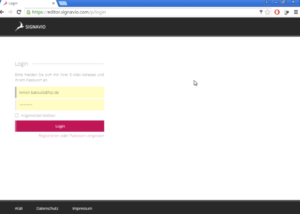
در گذشته با چیدمان اولیه این پلتفرم و همچنین قسمت های نرم افزار مدیریت تصمیم Signavio آشنا شدید و حال برای ساخت مدل های تصمیم باید از منوی New گزینه Business Decision Diagram (DMN 1.0) را انتخاب کنید که در نهایت طبق نسخه DMN 1.0 یک مدل تصمیم می باشد.
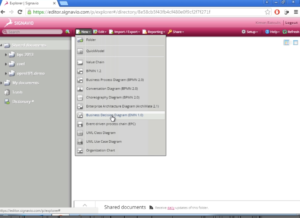
یک مدل تصمیم الزاما از دو سطح تشکیل شده است که عبارتند از:
1. سطح الزامات تصمیم
2. سطح منطق تصمیم
سطح الزامات تصمیم، ساختار تصمیم را نشان می دهد که چه مواردی لازم هستند تا تصمیم گرفته شود و برای ساخت نمودار چنین الزاماتی می توان از مدل فرآیند پوشش ادعای خسارت از شرکت بیمه استفاده کرد که تصمیمی در مورد ادعای پوشش خسارت بیمه می باشد که مشتری می تواند این ادعا را مثلا پس از این که دوچرخه دزدیده شده است، داشته باشد. برای مدل سازی چنین نموداری می توان از عناصر سمت چپ پلتفرم نرم افزار مدیریت تصمیم Signavio استفاده کرد و مانند مدل سازی فرآیند کسب و کار این امکان فراهم شده است که از مجموعه عناصر مختلف نیز استفاده کرد. به عنوان مثال شما می توانید از عناصر اصلی DMN یا لیستی از عناصر پیچیده DMN استفاده کنید که بهتر است از عناصر اصلی استفاده کرد.
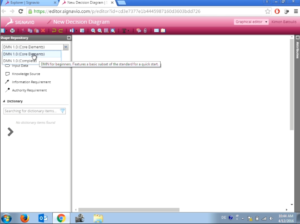
پس عنصر مدل سازی تصمیم را انتخاب می کنیم و روی محیط مدل سازی نرم افزار مدیریت تصمیم Signavio رها می کنیم که برای آن یک اسم مثلا decide on claim coverage (تصمیم گیری در مورد پوشش ادعای خسارت) انتخاب می کنیم و این تصمیم تعیین می کند که آیا ادعای خسارت پوشش داده می شود یا خیر. برای این که این تصمیم گرفته شود به تعدادی ورودی نیاز است که تصمیم مبتنی بر آن صورت می گیرد و این کار را با استفاده از گزینه input Data در نرم افزار مدیریت تصمیم Signavio می توان انجام داد که به صورت شکل زیر است:
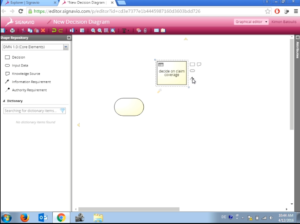
یا می توان عنصر تصمیم را به صورت مستقیم انتخاب کرد و عنصر ورودی را که کنار آن نشان داده شده است، انتخاب کرد و به صورت شکل زیر داده ورودی به صورت مستقیم به تصمیم وصل می شود.
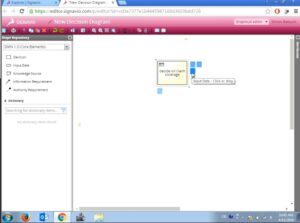
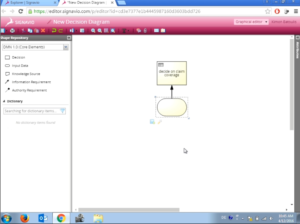
حال فرض کنید که این تصمیم ایجاد شده در نرم افزار مدیریت تصمیم Signavio دارای سه داده ورودی می باشد که اولین داده، داده ادعای خسارت با ویژگی مقدار (claim.value) است که نشان دهنده مقادیر داده claim می باشد. دومین ورودی، داده ادعای خسارت با ویژگی زمان سرقت (claim.theftTime) می باشد. در نهایت می توان از داده customerconteract.Type استفاده کرد که نوع قرارداد مشتری را نشان می دهد و بسته به نوع قرارداد مشتری ادعای خسارت به صورت متفاوت بررسی می شود.
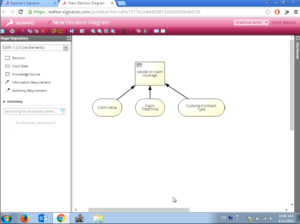
حال باید نوع داده ها را مشخص کرد که claim.value یک عدد می باشد و برای تعیین عددی بودن داده باید آن را انتخاب کرد و از قسمت سمت راست نرم افزار مدیریت تصمیم Signavio می توان پنل ویژگی ها را باز کرد که در این قسمت می توانید ویژگی های مختلف عنصر انتخاب شده را تعیین کنید و مقدار value domain را از Text به Number تغییر دهید. همچنین این عدد می تواند واحد شمارش یا unit داشته باشد که می توان currency (پول) currency unit: EUR انتخاب کرد. نرم افزار مدیریت تصمیم Signavio – قسمت دوم
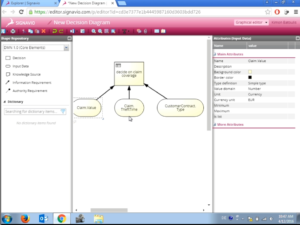
به طور مشابه می توان مشخص کرد که داده زمان سرقت یک عدد می باشد و داده قرارداد مشتری یک شمارشگر value domain: Enumeration است و بدین معنا که در گزینه item می توان تمام مقادیر ممکن را یک به یک ذکر کرد که این متغیر می تواند یکی از آنها را انتخاب کرد.
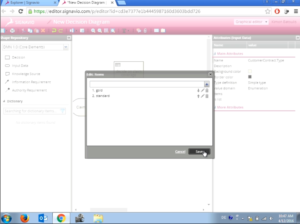
قسمت سطح الزامات تصمیم در نرم افزار مدیریت تصمیم Signavio انجام شد و حال می توان بررسی کرد ورودی ها برای تصمیم گرفتن ضروری هستند و باید منطق واقعی تصمیم گیری را برای هر یک از تصمیم ها در نمودار الزامات تصمیم نرم افزار مدیریت تصمیم Signavio مشخص کرد. در حال حاضر در این مثال یک تصمیم وجود دارد که باید منطق تصمیم را برای آن تعریف کرد و این کار را با کلیک کردن روی آیکون کوچک تصمیم انجام داد که پنجره زیر ظاهر می شود.
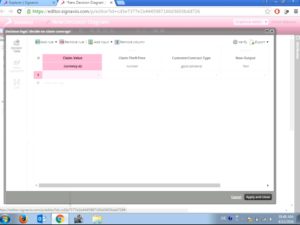
راه های مختلفی برای بیان تعریف منطق تصمیم گیری در نرم افزار مدیریت تصمیم Signavio وجود دارد که می توان از آنها استفاده کرد و یا انتخاب های دیگری داشت و یا می توان برای بیان تحت اللفظی که باید در پنجره ظاهر شده روی گزینه volume domain: Test (Free text) را از سمت راست کلیک کنید که به عنوان مثال می توان متن دلخواه را تایپ کرد و به نوعی بیان می کند که تصمیم باید چگونه گرفته شود. همچنین می توان رویکرد رسمی تری را با انتخاب گزینه Expresion در نرم افزار مدیریت تصمیم Signavio با حوزه فرمول نویسی متنی انجام داد که با استفاده از آن می توان داده های ورودی متغیر را تعریف کرد و یا از کارکردهای از پیش تعریف شده استفاده نمود. با استفاده از گزینه Link در نرم افزار مدیریت تصمیم Signavio نیز می توان تصمیم را به تصمیم های قبلی متصل کرد و از آنها برای مدل سازی تصمیم مجدد استفاده کرد.
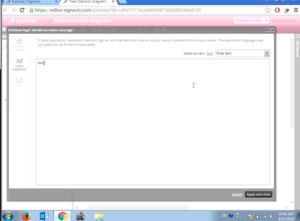
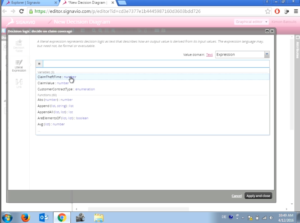
از آنجا که تا الان هیچ تصمیمی گرفته نشده است بایستی از جدول تصمیم (Decision Table) استفاده کرد. با استفاده از آن می توان ساختار جدول را مشاهده کرد که از ستون هایی تشکیل شده است و هر ستون برای یک داده و یک ستون نیز برای خروجی ها می باشد. ستون های ورودی از ابتدا دارای نام و نوع هستند اما باید نام ستون خروجی ها را خود طراح مشخص کند که نام آن را output قرار می دهیم که نوع آن را شمارنده (Enumeration of value) انتخاب می کنیم که دارای مقادیر بله (yes) و خیر (no) می باشد یعنی خروجی بیان می کند که ادعای خسارت از شرکت بیمه مورد قبول است یا خیر.
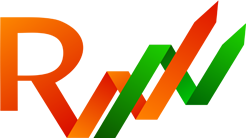
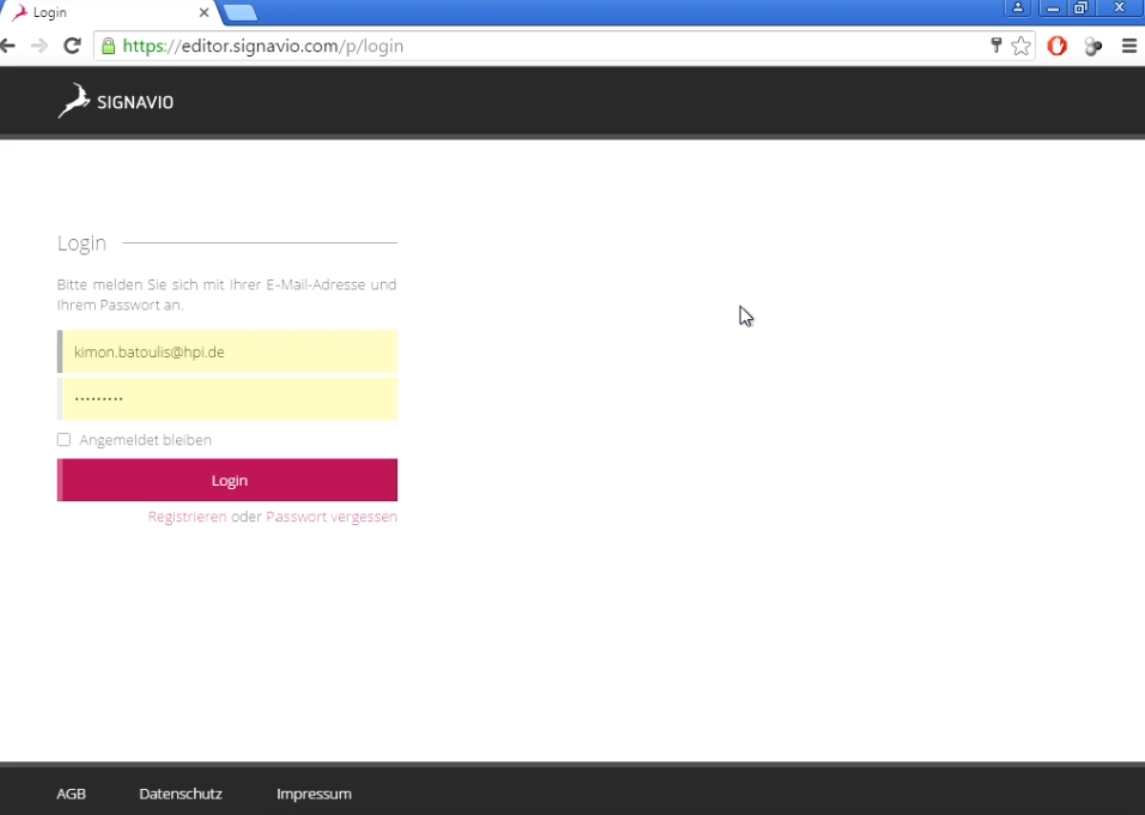
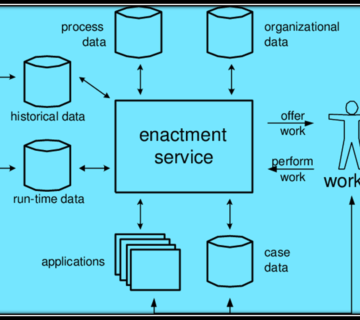
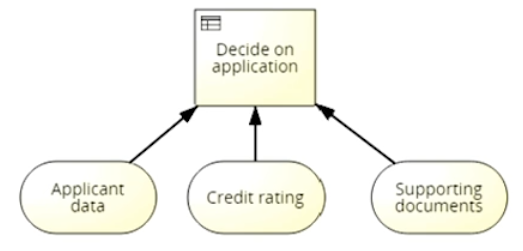
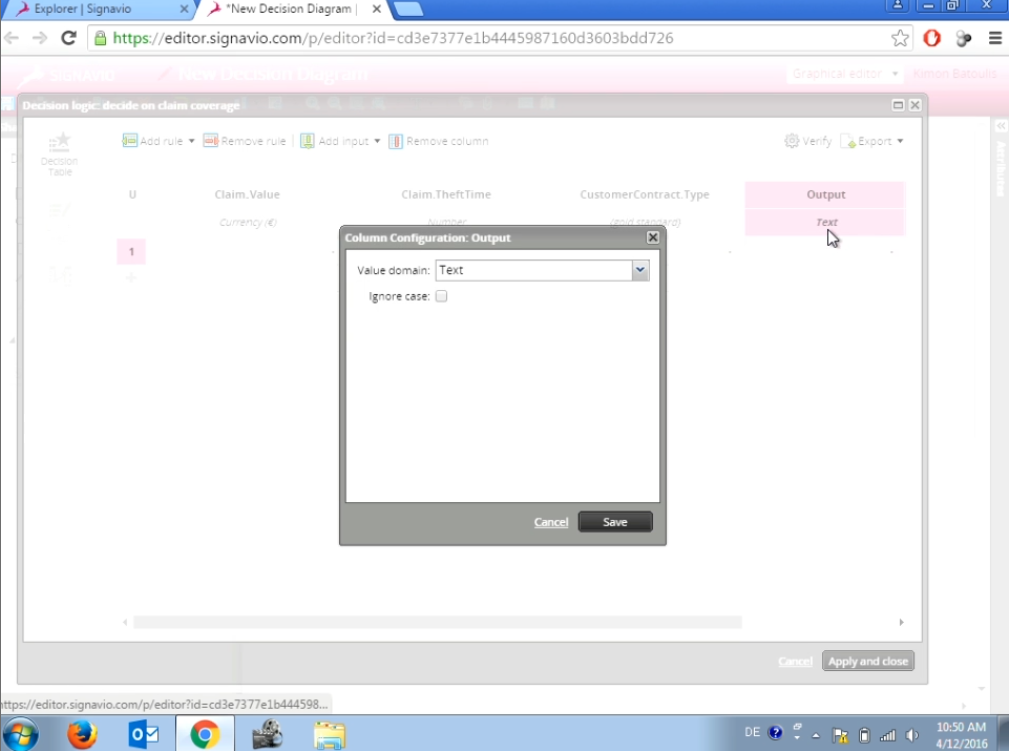
بدون دیدگاه